上一篇
重装系统🚀电脑格式化全攻略:安全清除数据与系统重置,轻松提升性能
- 问答
- 2025-08-28 18:43:00
- 3
【2025-08 最新动态】
近期微软推出Windows 11 24H2版本,针对系统重置功能进行了优化,新增“智能数据保留”选项,让重装系统时的数据管理更灵活,固态硬盘(SSD)价格持续走低,不少用户选择升级硬件搭配系统重装,实现性能飞跃——是时候给电脑来次“大扫除”了!
为什么要重装系统?
电脑用久了卡成PPT?弹窗广告关不完?或是准备二手转卖却怕隐私泄露?重装系统不仅能彻底清空垃圾文件、恶意软件,还能最大化释放硬件性能,尤其是升级SSD后重装系统,开机速度直接秒进10秒内!
重装前必做准备
-
备份数据!备份数据!备份数据!
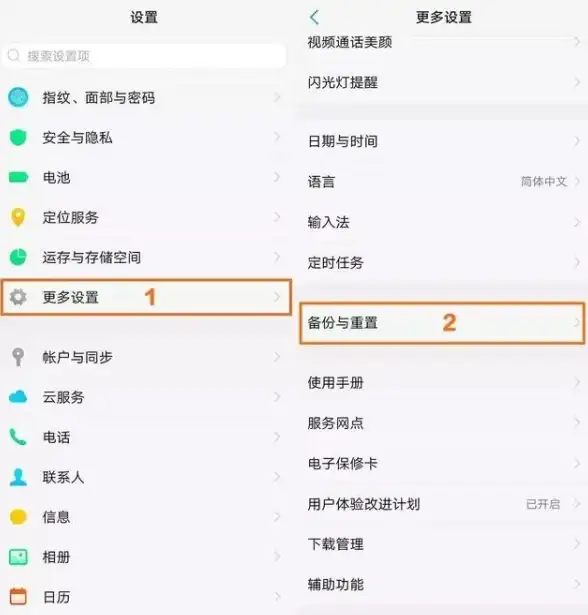
- 重要文件丢进U盘或云盘(推荐OneDrive或百度网盘)。
- 用“Snipaste”截图保存软件配置信息,重装后快速恢复习惯设置。
-
准备系统安装工具
- 官方工具:微软官网下载“Media Creation Tool”(Win10/11均适用),一键制作系统U盘。
- 第三方神器:Ventoy(一个U盘兼容多个系统镜像,无需反复格式化)。
-
记录关键信息
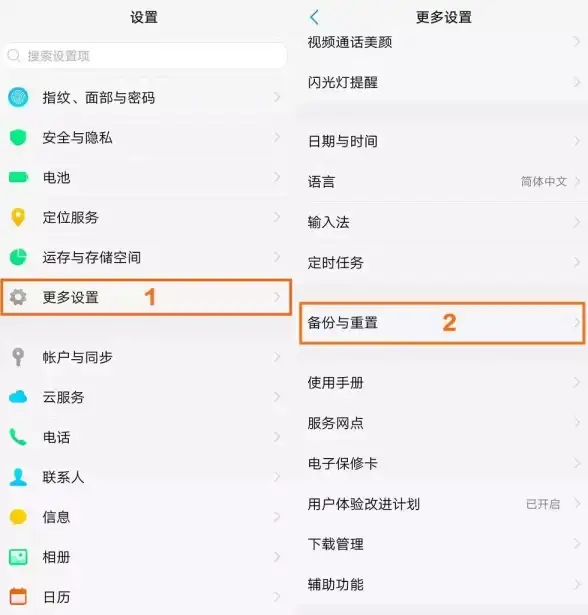
- 联网激活的Win10/11通常关联微软账户,重装后自动激活。
- 老旧电脑记下产品密钥(机箱贴纸或通过软件“ProduKey”提取)。
两种重装方式:哪款适合你?
✅ 方式1:保留文件重置(适合轻度用户)
- 操作路径:设置 → 系统 → 恢复 → 重置此电脑
- 优点:不用U盘,自动保留个人文件(但仍建议备份!)。
- 缺点:可能残留部分软件缓存,性能提升有限。
🚀 方式2:彻底格式化重装(强烈推荐!)
- 步骤:
- U盘启动后,在安装界面按Shift+F10调出命令行,输入
diskpart→list disk→select disk 0→clean(彻底擦除整个磁盘)。 - 返回安装界面,新建分区并安装系统。
- U盘启动后,在安装界面按Shift+F10调出命令行,输入
- 效果:百分百清除所有数据,性能提升最明显,尤其适合搭配新SSD使用。
安全删除数据:防泄露必看!
单纯格式化可能被数据恢复软件破解!敏感数据需彻底清除:
- 机械硬盘(HDD):使用
DBAN工具多次覆写数据(政府级标准)。 - 固态硬盘(SSD):启用“ATA Secure Erase”功能(需进BIOS操作),避免频繁覆写损伤颗粒。
- 懒人法:全盘加密后重装(用BitLocker加密再格式化,原始数据自动失效)。
重装后优化技巧
-
驱动安装
- 优先联网,Win11会自动安装大部分驱动。
- 显卡驱动建议官网下载最新版(NVIDIA/AMD官网直下)。
-
必备软件清单
- 纯净工具:“微软电脑管家”替代XX卫士,无弹窗更轻量。
- 浏览器:Edge或Chrome,同步书签无压力。
-
防卡顿设置
- 关闭自启动软件:任务管理器 → 启动项 → 禁用非必要程序。
- 存储感知:设置 → 存储 → 开启“自动释放空间”。
避坑指南
- ❌ 避免下载“XX番茄花园”等修改版系统,可能捆绑木马。
- ✅ 认准微软官网或MSDN原版镜像(扩展名一般为.iso)。
- 遇到蓝屏/安装失败:检查U盘格式(需FAT32)、BIOS启动模式(UEFI优先)。
最后提醒:重装系统就像给电脑“重启人生”,只要备份到位、操作稳一点,小白也能轻松搞定!装完系统后记得泡杯茶,享受丝滑流畅的新系统吧~ ☕
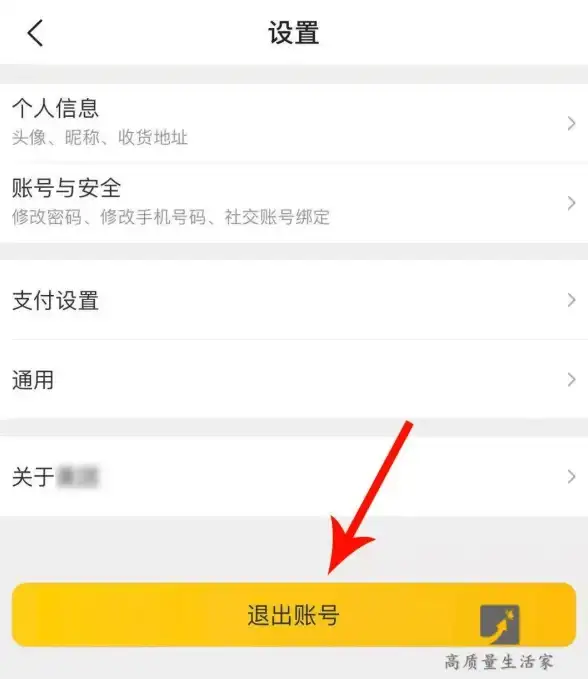
本文由 智俊健 于2025-08-28发表在【云服务器提供商】,文中图片由(智俊健)上传,本平台仅提供信息存储服务;作者观点、意见不代表本站立场,如有侵权,请联系我们删除;若有图片侵权,请您准备原始证明材料和公证书后联系我方删除!
本文链接:https://vds.7tqx.com/wenda/766004.html



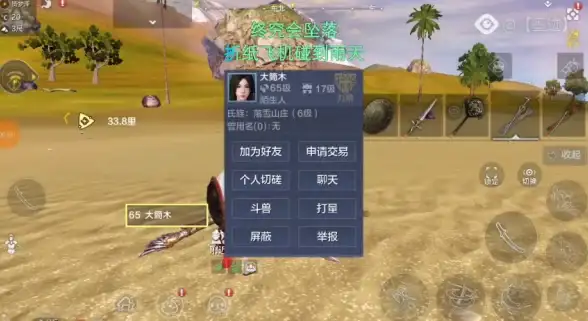





发表评论